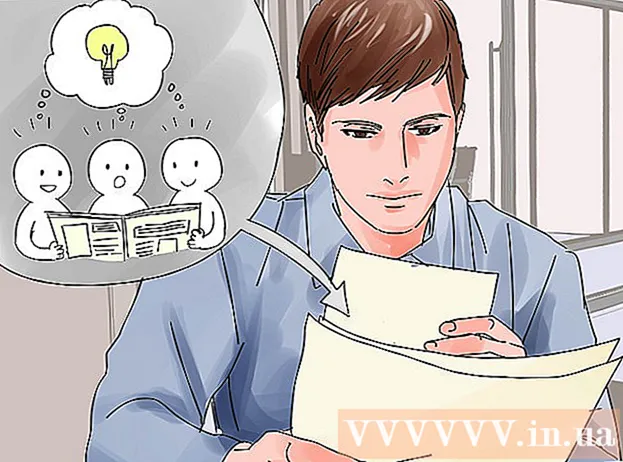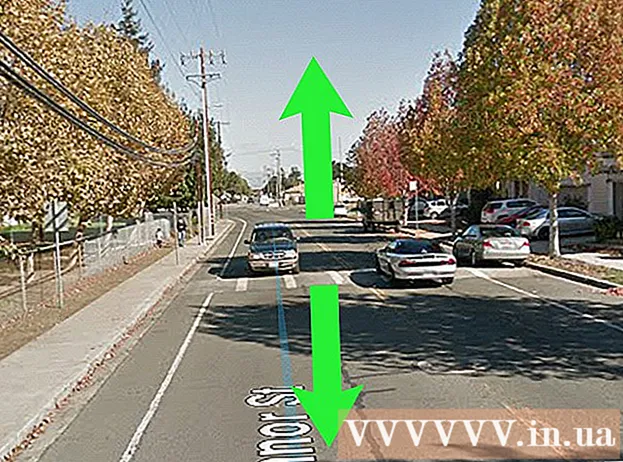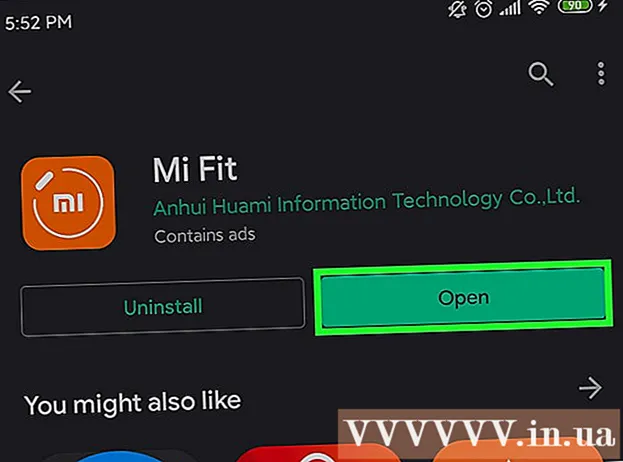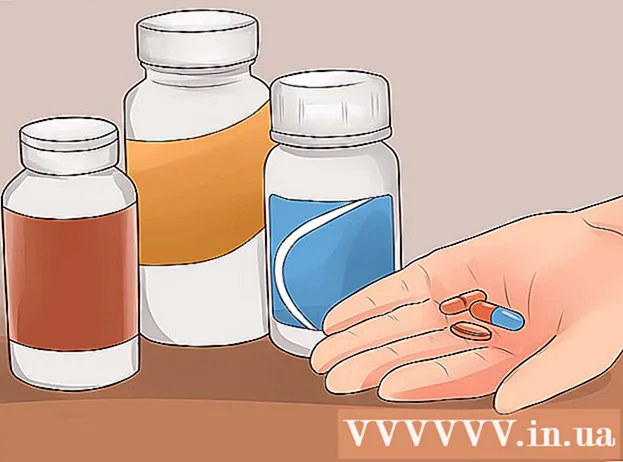Аутор:
William Ramirez
Датум Стварања:
21 Септембар 2021
Ажурирати Датум:
1 Јули 2024

Садржај
1 Кликните на апликацију Фацебоок. 2 Кликните на дугме менија. Ово су три хоризонталне линије које се налазе у доњем десном углу екрана.
2 Кликните на дугме менија. Ово су три хоризонталне линије које се налазе у доњем десном углу екрана.  3 Отворити Подешавањакоји се налазе на самом дну странице.
3 Отворити Подешавањакоји се налазе на самом дну странице. 4 Отворити подешавања налога.
4 Отворити подешавања налога. 5 Притисните Генерал.
5 Притисните Генерал. 6 Притисните Емаил.
6 Притисните Емаил. 7 Притисните Додајте е -пошту.
7 Притисните Додајте е -пошту. 8 Унесите своју адресу е -поште и лозинку у одговарајућа поља.
8 Унесите своју адресу е -поште и лозинку у одговарајућа поља. 9 Кликните на Додајте е -пошту. Адреса ће бити додата на листу адреса е -поште повезане са Фацебооком.
9 Кликните на Додајте е -пошту. Адреса ће бити додата на листу адреса е -поште повезане са Фацебооком.  10 Кликните на дугме Избришида бисте уклонили адресу е -поште. Ово дугме се налази поред сваке адресе која није примарна.
10 Кликните на дугме Избришида бисте уклонили адресу е -поште. Ово дугме се налази поред сваке адресе која није примарна. - Не можете избрисати примарну адресу ако је претходно не промените.
 11 Кликните на опцију Основни контакт подацида промените примарну адресу. Бићете преусмерени на страницу на којој можете кликнути на било коју повезану адресу и учинити је главном. Ову адресу ћете користити за пријављивање на Фацебоок, а услуга ће му слати обавештења ако их омогућите.
11 Кликните на опцију Основни контакт подацида промените примарну адресу. Бићете преусмерени на страницу на којој можете кликнути на било коју повезану адресу и учинити је главном. Ову адресу ћете користити за пријављивање на Фацебоок, а услуга ће му слати обавештења ако их омогућите. - Када је изабрана ваша примарна адреса е -поште, унесите своју лозинку за Фацебоок у поље испод и кликните сачувати.
Метод 2 од 3: Андроид мобилна апликација
 1 Кликните на апликацију Фацебоок.
1 Кликните на апликацију Фацебоок. 2 Унесите своју адресу е -поште и лозинку. Ако се нисте аутоматски пријавили, унесите своју адресу е -поште и лозинку.
2 Унесите своју адресу е -поште и лозинку. Ако се нисте аутоматски пријавили, унесите своју адресу е -поште и лозинку.  3 Отворите мени поставки. Кликните на икону на крајњој десној страни окна за навигацију. Изгледа као три хоризонталне линије које леже једна преко друге.
3 Отворите мени поставки. Кликните на икону на крајњој десној страни окна за навигацију. Изгледа као три хоризонталне линије које леже једна преко друге.  4 Кликните на опцију „Подешавања налога“. Померајте се надоле док не пронађете одељак Помоћ и подешавања. Кликните на дугме „Подешавања налога“. Ово дугме приказује силуету човека са зупчаником на рамену.
4 Кликните на опцију „Подешавања налога“. Померајте се надоле док не пронађете одељак Помоћ и подешавања. Кликните на дугме „Подешавања налога“. Ово дугме приказује силуету човека са зупчаником на рамену.  5 Кликните на опцију "Опште". Изгледа као опрема. Бићете преусмерени на нови мени са вашим контакт подацима.
5 Кликните на опцију "Опште". Изгледа као опрема. Бићете преусмерени на нови мени са вашим контакт подацима.  6 Кликните на опцију "Емаил". Појавиће се нови прозор са свим адресама е -поште које сте повезали са Фацебооком.
6 Кликните на опцију "Емаил". Појавиће се нови прозор са свим адресама е -поште које сте повезали са Фацебооком. - Ако је само једна адреса е -поште повезана са вашим налогом, то ће бити примарна адреса е -поште.
- Ако желите да избришете адресу е -поште, кликните на везу „Избриши“ поред ње.
- Ако већ имате више адреса е -поште повезаних са вашим налогом и само желите да промените примарну адресу е -поште у другу, идите на корак 9.
 7 Додајте нову адресу е -поште. Кликните на везу „Додај е -пошту“. Унесите нову адресу е -поште и лозинку, а затим кликните на Додај е -пошту.
7 Додајте нову адресу е -поште. Кликните на везу „Додај е -пошту“. Унесите нову адресу е -поште и лозинку, а затим кликните на Додај е -пошту. - Фацебоок ће вам послати потврду е -поштом са одређеним бројем. Отворите писмо, пронађите овај број и запишите га.
- Вратите се на екран за подешавање адресе е -поште и кликните на везу „Потврди адресу е -поште“. Унесите код и кликните на „Потврди“.
- Ако писмо није стигло, кликните на дугме „Поново пошаљи поруку е -поште за потврду“ да вам пошаљемо други код.
- Ако желите да промените своју адресу е -поште, кликните на дугме Промени адресу е -поште да бисте извршили промену.
 8 Кликните на „Подешавања налога“ -> „Опште“ -> „Е -пошта“.
8 Кликните на „Подешавања налога“ -> „Опште“ -> „Е -пошта“. 9 Кликните на дугме „Примарна е -пошта“. Бићете преусмерени на нови екран на коме можете изабрати своју примарну адресу е -поште.
9 Кликните на дугме „Примарна е -пошта“. Бићете преусмерени на нови екран на коме можете изабрати своју примарну адресу е -поште.  10 Одаберите своју главну адресу. Кликните на адресу е -поште коју желите да учините примарном. Поред вашег избора појавиће се квачица.
10 Одаберите своју главну адресу. Кликните на адресу е -поште коју желите да учините примарном. Поред вашег избора појавиће се квачица.  11 Унесите лозинку. Унесите лозинку у оквир за текст и кликните на дугме Сачувај. Ваше промене ће бити сачуване.
11 Унесите лозинку. Унесите лозинку у оквир за текст и кликните на дугме Сачувај. Ваше промене ће бити сачуване.
Метод 3 од 3: Коришћење рачунара
 1 Идите на Фацебоок. Кликните овде или унесите ввв.фацебоок.цом у прегледач да бисте отишли на Фацебоок локацију.
1 Идите на Фацебоок. Кликните овде или унесите ввв.фацебоок.цом у прегледач да бисте отишли на Фацебоок локацију.  2 Унесите своју адресу е -поште и лозинку. Ако нисте аутоматски пријављени, унесите своју адресу е -поште и лозинку.
2 Унесите своју адресу е -поште и лозинку. Ако нисте аутоматски пријављени, унесите своју адресу е -поште и лозинку. - Ако сте заборавили акредитиве, кликните на „Заборавили сте налог?“ испод поља за лозинку. Након тога ћете бити преусмерени на страницу за опоравак лозинке.
 3 Кликните на стрелицу надоле. Ово дугме се налази у горњем десном углу екрана. Кликом на њу отворићете нови мени.
3 Кликните на стрелицу надоле. Ово дугме се налази у горњем десном углу екрана. Кликом на њу отворићете нови мени.  4 Изаберите „Подешавања“. То је при дну менија. Бићете преусмерени на страницу Опште поставке рачуна.
4 Изаберите „Подешавања“. То је при дну менија. Бићете преусмерени на страницу Опште поставке рачуна.  5 Кликните на поље "Подаци за контакт". Овде ћете видети листу регистрованих адреса е -поште. Примарна адреса е -поште биће означена радио дугметом.
5 Кликните на поље "Подаци за контакт". Овде ћете видети листу регистрованих адреса е -поште. Примарна адреса е -поште биће означена радио дугметом. - Параметре адресе е -поште можете променити и помоћу дугмета „Уреди“ које се налази десно од поља „Подаци за контакт“.
 6 Кликните на радио дугме да бисте изабрали своју примарну адресу е -поште. Радио дугмад се налазе поред сваке повезане адресе е -поште.
6 Кликните на радио дугме да бисте изабрали своју примарну адресу е -поште. Радио дугмад се налазе поред сваке повезане адресе е -поште. - Ако је само једна адреса е -поште повезана са вашим налогом, она ће бити главна.
 7 Кликните на везу „Додај другу адресу е -поште или број мобилног телефона“ (опционално). Унесите нову адресу е -поште и лозинку, а затим кликните на дугме "Додај".
7 Кликните на везу „Додај другу адресу е -поште или број мобилног телефона“ (опционално). Унесите нову адресу е -поште и лозинку, а затим кликните на дугме "Додај". - Фацебоок ће вам послати е -поруку са потврдом коју морате отворити да бисте потврдили промену.
- Да бисте сачували промене, морате да унесете лозинку за налог.
- Ако желите да избришете адресу е -поште, кликните на везу „Избриши“ поред ње.
 8 Кликните на дугме „Сачувај промене“. Адреса е -поште коју одаберете постаће примарна адреса е -поште повезана са вашим налогом.
8 Кликните на дугме „Сачувај промене“. Адреса е -поште коју одаберете постаће примарна адреса е -поште повезана са вашим налогом. - Фацебоок ће вам послати е -поруку са потврдом промене.
Савјети
- Иако вам Фацебоок омогућава да повежете више адреса е -поште са својим налогом, само једна адреса е -поште може бити примарна адреса е -поште.
- Ако не можете да се пријавите на свој налог, следите ове кораке да бисте решили проблем и повратили приступ налогу.